Hoe de YouTube-kanaalnaam en aangepaste URL te wijzigen
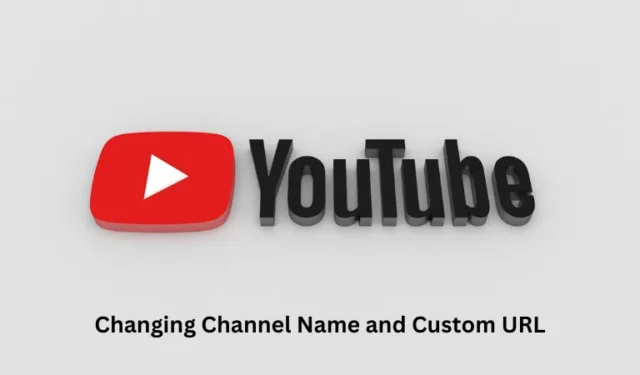
YouTube heeft zijn aanwezigheid onder gebruikers over de hele wereld vele malen vergroot. Als gevolg hiervan wil iemand zo nu en dan zijn/haar account aanmaken om inkomsten te genereren. Als je hier op YouTube een account hebt aangemaakt en nu de kanaalnaam of aangepaste URL wilt wijzigen, is dat nu allemaal mogelijk.
Het is verplicht voor alle gebruikers die onlangs een YouTube-kanaal hebben gemaakt om een nieuwe en aangepaste URL in te stellen. Als u dit in de beginfase niet hebt gedaan, laten we dan nu leren hoe u deze taak kunt uitvoeren:
Hoe YouTube AutoPlay te repareren werkt niet
1. Wijzig de YouTube-kanaalnaam
Het maken van een YouTube-kanaal is tegenwoordig een kinderding geworden. Heel vaak maakt iemand een kanaal aan, en besteedt hij/zij niet veel tijd aan het zoeken naar een naam die het kanaalgenre weergeeft.
Later, wanneer iemand zich realiseert, wil hij/zij gewoon een effectieve naam aan zijn/haar YouTube-kanaalaccount geven. Volg deze stappen om je YouTube-kanaalnaam te wijzigen:
- Open YouTube eerst in uw standaardwebbrowser.
- Klik op uw schermafbeelding en selecteer YouTube Studio .
- Als u al bent aangemeld, selecteert u Aanpassing in het linkerdeelvenster.
- Anders logt u vervolgens in op uw YouTube-account en volgt u de laatste stap opnieuw.
- Op het daaropvolgende scherm vindt u de optie om zowel uw kanaalnaam als uw gebruikersnaam te wijzigen.
- U kunt een van de volgende dingen wijzigen, namelijk Kanaalnaam en Aangepaste URL ( Handvat ).
- Klik ten slotte op de knop Publiceren zodat de recente wijzigingen van kracht worden.
Dat is alles, je leert met succes hoe je de kanaalnaam op je YouTube-account kunt wijzigen.
2. YouTube-kanaal-URL wijzigen
Ervan uitgaande dat je de naam van je YouTube-kanaal met succes hebt gewijzigd, kun je, als je een aangepaste URL wilt instellen, dit zeker doen door deze stappen te volgen:
- Open Chrome en start YouTube erop.
- Klik op uw profielfoto en selecteer YouTube Studio .
- Ga naar Aanpassing in het linkerdeelvenster en ga naar het tabblad Basisinformatie aan de rechterkant.
- Hier vind je de optie om zowel je kanaalnaam als Handle te wijzigen .
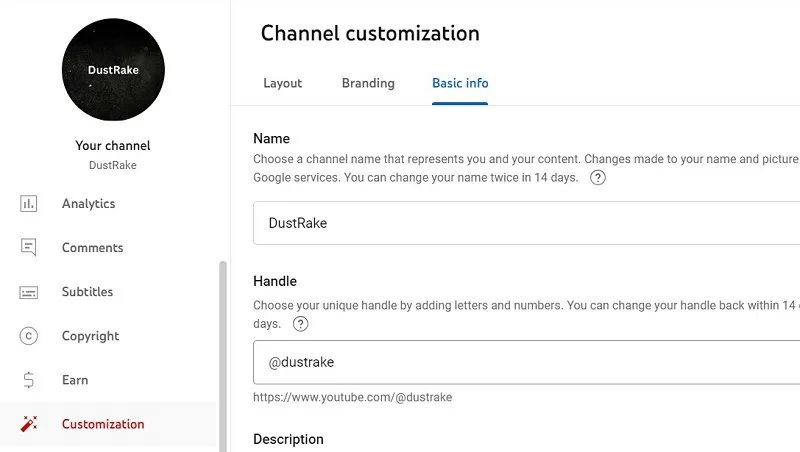
- Klik op het vakje onder Handle en typ uw unieke kanaalnaam.
- U kunt elke letter en elk cijfer gebruiken om uw eigen handle-naam te genereren.
- Nadat u klaar bent, klikt u op de knop Publiceren .
Dat is alles. Je hebt je kanaal-URL met succes gewijzigd. Houd er rekening mee dat u deze naam de volgende keer na veertien dagen kunt wijzigen, en niet eerder.
3. Je profielfoto op YouTube wijzigen
Zeer vergelijkbaar met wat we hebben waargenomen bij het wijzigen van de kanaalnaam en de aangepaste URL, is het ook eenvoudig om je profielfoto op YouTube te wijzigen. Zo kunt u deze taak uitvoeren:
- Open eerst uw standaardwebbrowser en start YouTube.
- Klik op je profielpictogram en selecteer YouTube Studio .
- Zoek en klik op Maatwerk beschikbaar in de linkernavigatie.
- Navigeer naar het rechterdeelvenster en selecteer het tabblad Branding .
- Onder Afbeelding vindt u een optie om uw profielfoto te wijzigen of te verwijderen.
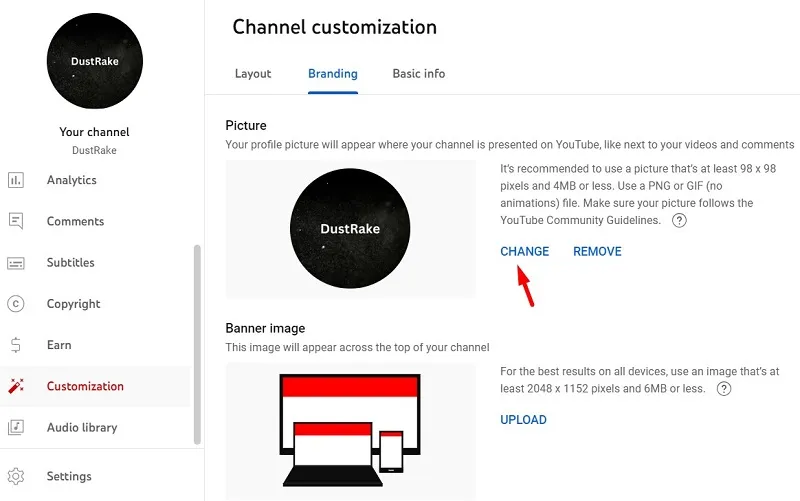
- Nadat u op deze knop Wijzigen heeft geklikt, moet u ervoor zorgen dat u naar eigen wens een nieuwe foto uploadt.
- Druk op de Enter-toets en de recente wijzigingen worden opgeslagen in uw YouTube-account.
- Klik ten slotte op de knop Publiceren .
Vernieuw de YouTube-pagina en u zult zien dat de nieuwe afbeelding in uw schermafbeelding verschijnt.
Waarom kan ik geen aangepaste URL instellen op YouTube?
Het is vrij eenvoudig en gemakkelijk om een aangepaste URL op YouTube in te stellen of te wijzigen. Als u dit echter niet kunt, moet dit te wijten zijn aan een aantal ontbrekende vereisten.
YouTube staat alleen toe dat gebruikers hun aangepaste URL’s instellen en de benchmark van 100 abonnees hebben overschreden. Als je nog niet zoveel abonnees op je kanaal hebt, wacht dan nog even en blijf aan je inhoud werken. Zodra je deze markering overschrijdt, kun je een aangepaste URL naar je YouTube-account instellen.
Verandert het wijzigen van je YouTube-naam ook je Google-naam?
Google biedt je beide opties, dat wil zeggen de optie om je naam intact te houden op zowel YouTube als Google, of verschillende namen te behouden op beide platforms. Het is dus aan jou hoe je jezelf het liefst aanspreekt op een van deze platforms.



Geef een reactie